- Część 1. Jak odzyskać zdjęcia po przywróceniu ustawień fabrycznych z kopii zapasowej iCloud
- Część 2. Jak odzyskać zdjęcia po przywróceniu ustawień fabrycznych z kopii zapasowej iTunes
- Część 3. Jak odzyskać zdjęcia po przywróceniu ustawień fabrycznych za pomocą FoneLab na iOS
- Część 4. Często zadawane pytania dotyczące odzyskiwania zdjęć po przywróceniu ustawień fabrycznych
Odzyskaj zdjęcia po przywróceniu ustawień fabrycznych na iPhonie, korzystając z prostych procedur
 Dodane przez Lisa Ou / 08 grudnia 2023 09:00
Dodane przez Lisa Ou / 08 grudnia 2023 09:00 Niezamierzona utrata danych to jeden z najczęstszych problemów, jakie możesz napotkać podczas przywracania ustawień fabrycznych. Dane, które cenisz najprawdopodobniej obejmują zdjęcia. Ponieważ zdjęcia zawierają Twoje wspomnienia, a dzięki nim możesz jeszcze raz spojrzeć na najcenniejsze chwile ze znajomymi, rodziną, podróże, szkołę, pracę i wszystko, co uchwyciłeś aparatem telefonu.
Może się jednak zdarzyć, że pamięć telefonu nie będzie już w stanie płynnie zarządzać plikami ze względu na zbyt dużą ilość danych. Lub Twój telefon napotyka pewne problemy, które powodują opóźnienia telefonu lub jego działanie spada. Z tego powodu może być konieczne podjęcie decyzji o zresetowaniu telefonu w celu uzyskania lepszej wydajności. Problem polega na tym, że usunie wszystkie Twoje dane, w tym zdjęcia, filmy, dźwięk i wszystko.

Szukasz metody odzyskania zdjęć, ponieważ chcesz je zapisać przed zresetowaniem? A może przywróciłeś już ustawienia fabryczne, ale nie udało Ci się ich zapisać? Tak czy inaczej, możesz liczyć na ten artykuł, ponieważ przedstawiamy najłatwiejsze procedury odzyskiwania zdjęć po przywróceniu ustawień fabrycznych iPhone'a bez kopii zapasowej lub z kopią zapasową.

Lista przewodników
- Część 1. Jak odzyskać zdjęcia po przywróceniu ustawień fabrycznych z kopii zapasowej iCloud
- Część 2. Jak odzyskać zdjęcia po przywróceniu ustawień fabrycznych z kopii zapasowej iTunes
- Część 3. Jak odzyskać zdjęcia po przywróceniu ustawień fabrycznych za pomocą FoneLab na iOS
- Część 4. Często zadawane pytania dotyczące odzyskiwania zdjęć po przywróceniu ustawień fabrycznych
Dzięki FoneLab na iOS odzyskasz utracone / usunięte dane iPhone'a, w tym zdjęcia, kontakty, filmy, pliki, WhatsApp, Kik, Snapchat, WeChat i inne dane z kopii zapasowej lub urządzenia iCloud lub iTunes.
- Z łatwością odzyskuj zdjęcia, filmy, kontakty, WhatsApp i inne dane.
- Wyświetl podgląd danych przed odzyskaniem.
- iPhone, iPad i iPod touch są dostępne.
Część 1. Jak odzyskać zdjęcia po przywróceniu ustawień fabrycznych z kopii zapasowej iCloud
Zacznijmy od kopii zapasowych. iCloud to usługa wbudowana w każde urządzenie Apple. Przechowywanie w chmurze umożliwia tworzenie kopii zapasowych danych, w tym zdjęć i innych plików. Możesz wykonać kopię zapasową plików, a następnie odzyskać je z iCloud po przywróceniu ustawień fabrycznych. Jedyną wadą jest to, że pamięć nie jest zbyt duża i być może trzeba będzie zapłacić za dostęp do większej przestrzeni dyskowej.
Oto jak przywrócić zdjęcia po przywróceniu ustawień fabrycznych:
Krok 1Znajdź Ustawienia na swoim iPhonie i dotknij go. Następnie dotknij swojego Profil poniżej paska wyszukiwania u góry. Na liście opcji wybierz iCloud. Przesuń w dół, aż zobaczysz iCloud kopii zapasowej aby go dotknąć. Włącz kopię zapasową iCloud, a następnie naciśnij Utwórz kopię zapasową teraz aby zapisać swoje dane.
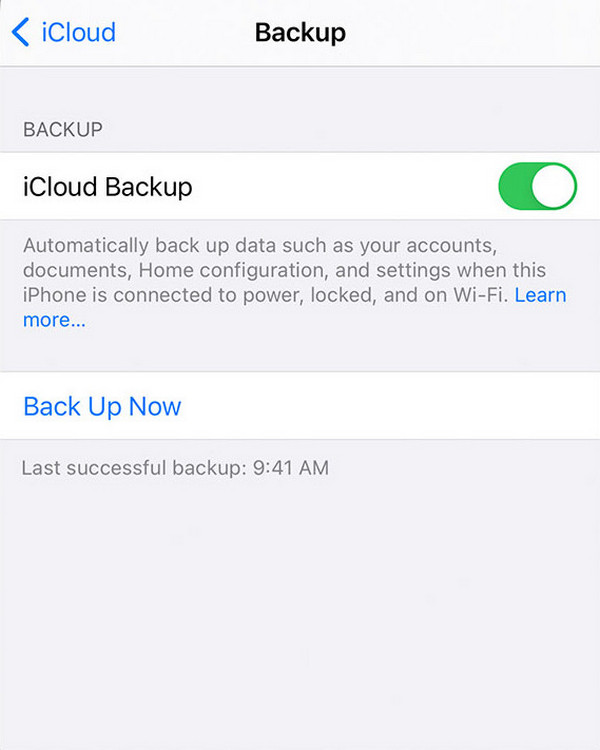
Krok 2Po zakończeniu tworzenia kopii zapasowej plików nadszedł czas na zresetowanie. Wróć do głównego interfejsu Ustawienia. Przewiń w dół i dotknij Ogólne. W dolnej części interfejsu dotknij Zresetuj lub przenieś dane iPhone'a. Zobaczysz opcje resetowania. Uzyskiwać Skasuj całą zawartość i ustawienia. Gdy pojawi się wyskakujące okienko, wybierz opcję Usuń teraz Wymaż iPhone'a. Wprowadź hasło Apple ID, aby potwierdzić. Twój iPhone rozpocznie następnie przywracanie ustawień fabrycznych.
Krok 3Aby odzyskać dane, skonfiguruj iPhone'a po jego ponownym uruchomieniu. Upewnij się, że łączysz się z dobrą siecią Wi-Fi. Gdy już zobaczysz Aplikacje i dane ekran, wybierz Przywróć z iCloud Backup. Następnie wprowadź identyfikator Apple ID, którego użyłeś w iCloud. The backup pojawią się opcje. Wybierz najnowszą kopię zapasową, której potrzebujesz, i postępuj zgodnie z procesem. Twój iPhone automatycznie rozpocznie przywracanie zdjęć i innych danych z kopii zapasowej.

Dzięki FoneLab na iOS odzyskasz utracone / usunięte dane iPhone'a, w tym zdjęcia, kontakty, filmy, pliki, WhatsApp, Kik, Snapchat, WeChat i inne dane z kopii zapasowej lub urządzenia iCloud lub iTunes.
- Z łatwością odzyskuj zdjęcia, filmy, kontakty, WhatsApp i inne dane.
- Wyświetl podgląd danych przed odzyskaniem.
- iPhone, iPad i iPod touch są dostępne.
Część 2. Jak odzyskać zdjęcia po przywróceniu ustawień fabrycznych z kopii zapasowej iTunes
iTunes to oprogramowanie multimedialne umożliwiające zarządzanie zawartością multimedialną. Podobnie jak iCloud, jest również produkowany przez firmę Apple. Oprócz tego, że jest odtwarzaczem multimediów i biblioteką, może synchronizować pliki na innych urządzeniach iDevices. Dlatego pozwala odzyskać dane iPhone'a po przywróceniu ustawień fabrycznych. Jednak według Apple tworzy kopię zapasową tylko tego, co uważa się za „ważne”. Zamiast tego możesz użyć Findera na komputerze Mac, wykonując podobne czynności.
Aby zapoznać się z zasadą działania, wykonaj poniższe czynności:
Krok 1Uruchom iTunes lub Finder na swoim komputerze. Podłącz do niego iPhone'a za pomocą kabla USB. W interfejsie iTunes kliknij ikonę iPhone'a w lewym górnym rogu. Uzyskiwać Zaufaj na iPhonie, gdy pojawi się okno umożliwiające autoryzację komputera na połączenie.
Krok 2Wybierz kartę Podsumowanie/Ogólne, a zobaczysz backup opcje. Wybierz opcję Ten komputer, aby zapisać dane iPhone'a na swoim komputerze. Następnie kliknij Utwórz kopię zapasową teraz, Szyfruj lokalną kopię zapasową. iTunes poprosi Cię o ustawienie hasła i rozpoczęcie tworzenia kopii zapasowej iPhone'a.
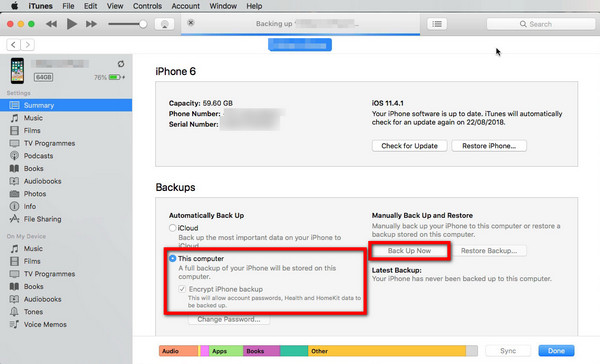
Krok 3Zresetuj iPhone'a, wykonując te same kroki, które opisano powyżej. Po zresetowaniu skonfiguruj go i ponownie podłącz do komputera. Tym razem kliknij Przywracanie kopii zapasowej i wybierz utworzoną właśnie kopię zapasową. Naciśnij Przywróć, a następnie wprowadź hasło ustawione podczas tworzenia kopii zapasowej. Następnie przywróci dane iPhone'a.
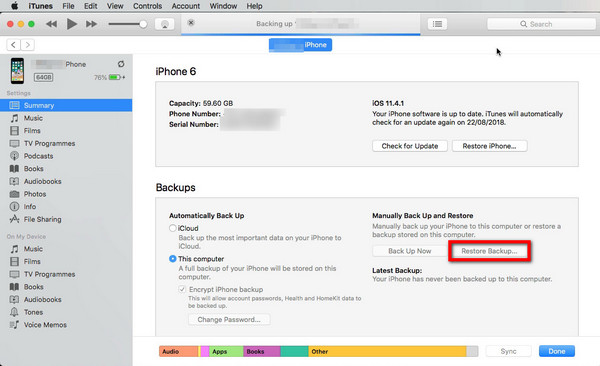
Część 3. Jak odzyskać zdjęcia po przywróceniu ustawień fabrycznych za pomocą FoneLab na iOS
Jeżeli powyższe dwa rozwiązania nie dają Ci poczucia bezpieczeństwa ze swoimi danymi ze względu na ich ograniczone funkcje, pozwól FoneLab dla iOS rozwiązać problem za Ciebie. To oprogramowanie pomoże Ci odzyskać usunięte pliki, takie jak zdjęcia, filmy itp., niezależnie od tego, w jaki sposób je utraciłeś. To oprogramowanie nie wymaga tworzenia kopii zapasowych przywróć utracone zdjęcia. Wyświetla wszystkie usunięte dane, z kopią zapasową lub bez.
Dzięki FoneLab na iOS odzyskasz utracone / usunięte dane iPhone'a, w tym zdjęcia, kontakty, filmy, pliki, WhatsApp, Kik, Snapchat, WeChat i inne dane z kopii zapasowej lub urządzenia iCloud lub iTunes.
- Z łatwością odzyskuj zdjęcia, filmy, kontakty, WhatsApp i inne dane.
- Wyświetl podgląd danych przed odzyskaniem.
- iPhone, iPad i iPod touch są dostępne.
Wykonaj poniższy proces, aby zobaczyć, jak odzyskać zdjęcia po przywróceniu ustawień fabrycznych:
Krok 1Uderz w Darmowe pobieranie przycisk na oficjalnej stronie oprogramowania. Kliknij plik, a następnie wykonaj proces instalacji, aby uruchomić FoneLab dla iOS na swoim komputerze.

Krok 2Gdy zobaczysz główny interfejs oprogramowania, kliknij duży Odzyskiwanie danych iPhone patka. Podłącz iPhone'a do komputera kablem USB i pamiętaj o dotknięciu Zaufaj gdy na iPhonie wyświetli się wyskakujące okienko umożliwiające urządzeniom wzajemne rozpoznanie.

Krok 3Zobaczysz opcje odzyskiwania. To oprogramowanie może również odzyskiwać dane z iTunes i iCloud. Aby odzyskać pliki bezpośrednio z iPhone'a, przejdź do Odzyskaj z urządzenia iOS Sekcja. Następnie kliknij Rozpocznij skanowanie.
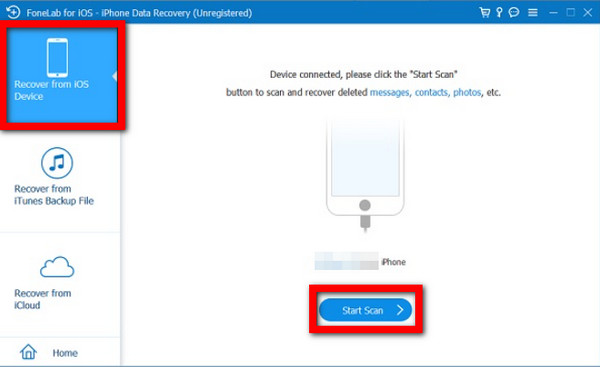
Krok 4Oprogramowanie rozpocznie skanowanie danych na Twoim urządzeniu. Poczekaj, aż się zakończy, a zostaną wyświetlone wszystkie utracone zdjęcia i inne usunięte pliki.
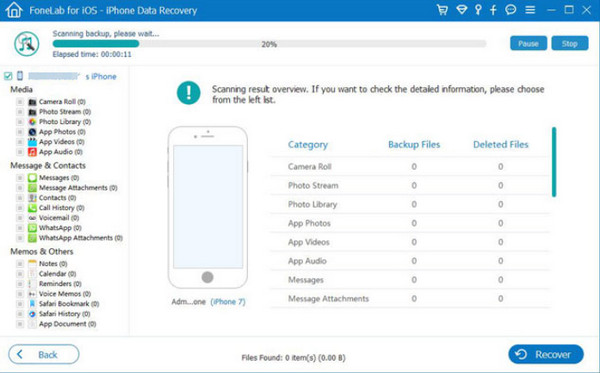
Krok 5Gdy pojawią się wszystkie utracone pliki, przejdź do zdjęć i wybierz wszystko, co chcesz przywrócić. Na koniec kliknij przycisk Recover przycisk, aby odzyskać usunięte zdjęcia.
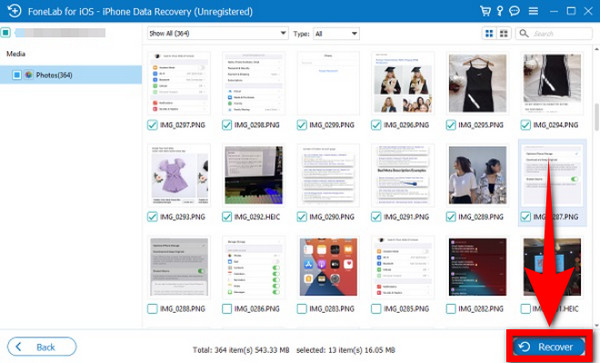
Możesz go także użyć do przeskanowania plików kopii zapasowych iTunes lub iCloud, a następnie jednym kliknięciem, aby je odzyskać.
Dzięki FoneLab na iOS odzyskasz utracone / usunięte dane iPhone'a, w tym zdjęcia, kontakty, filmy, pliki, WhatsApp, Kik, Snapchat, WeChat i inne dane z kopii zapasowej lub urządzenia iCloud lub iTunes.
- Z łatwością odzyskuj zdjęcia, filmy, kontakty, WhatsApp i inne dane.
- Wyświetl podgląd danych przed odzyskaniem.
- iPhone, iPad i iPod touch są dostępne.
Część 4. Często zadawane pytania dotyczące odzyskiwania zdjęć po przywróceniu ustawień fabrycznych
Czy możesz odzyskać usunięte zdjęcia po przywróceniu ustawień fabrycznych?
Tak, możesz. Odzyskiwanie usuniętych zdjęć można osiągnąć głównie za pomocą usług tworzenia kopii zapasowych, takich jak iCloud i iTunes. Jeśli jednak zapomniałeś lub nie udało Ci się wykonać kopii zapasowej plików, nadal możesz to zrobić, korzystając z godnego zaufania oprogramowania. Konkretnie, FoneLab dla iOS. Umożliwia przywracanie danych z iPhone'a z kopią zapasową lub bez niej. Więcej o jego funkcjach dowiesz się czytając powyższy artykuł.
Czy przywrócenie ustawień fabrycznych usuwa wszystko?
Tak. Przywrócenie ustawień fabrycznych na iPhonie spowoduje usunięcie wszystkiego, łącznie ze zdjęciami, filmami, kontaktami i wszystkimi innymi danymi. Spowoduje to również przywrócenie oryginalnych ustawień telefonu. Istnieją jednak sposoby na przywrócenie danych. Metody opisane w tym artykule są najlepsze.
Czy przywrócenie ustawień fabrycznych jest bezpieczne?
Tak, jest bezpiecznie. Jednak przywracania ustawień fabrycznych nie należy wykonywać regularnie. Nie chciałbyś konfigurować telefonu przez cały czas bez istotnego powodu. Powinieneś to robić tylko wtedy, gdy jest to konieczne.
To najlepsze metody przywracania zdjęć po przywróceniu ustawień fabrycznych. Jeśli masz więcej, zasugeruj je poniżej.
Dzięki FoneLab na iOS odzyskasz utracone / usunięte dane iPhone'a, w tym zdjęcia, kontakty, filmy, pliki, WhatsApp, Kik, Snapchat, WeChat i inne dane z kopii zapasowej lub urządzenia iCloud lub iTunes.
- Z łatwością odzyskuj zdjęcia, filmy, kontakty, WhatsApp i inne dane.
- Wyświetl podgląd danych przed odzyskaniem.
- iPhone, iPad i iPod touch są dostępne.
